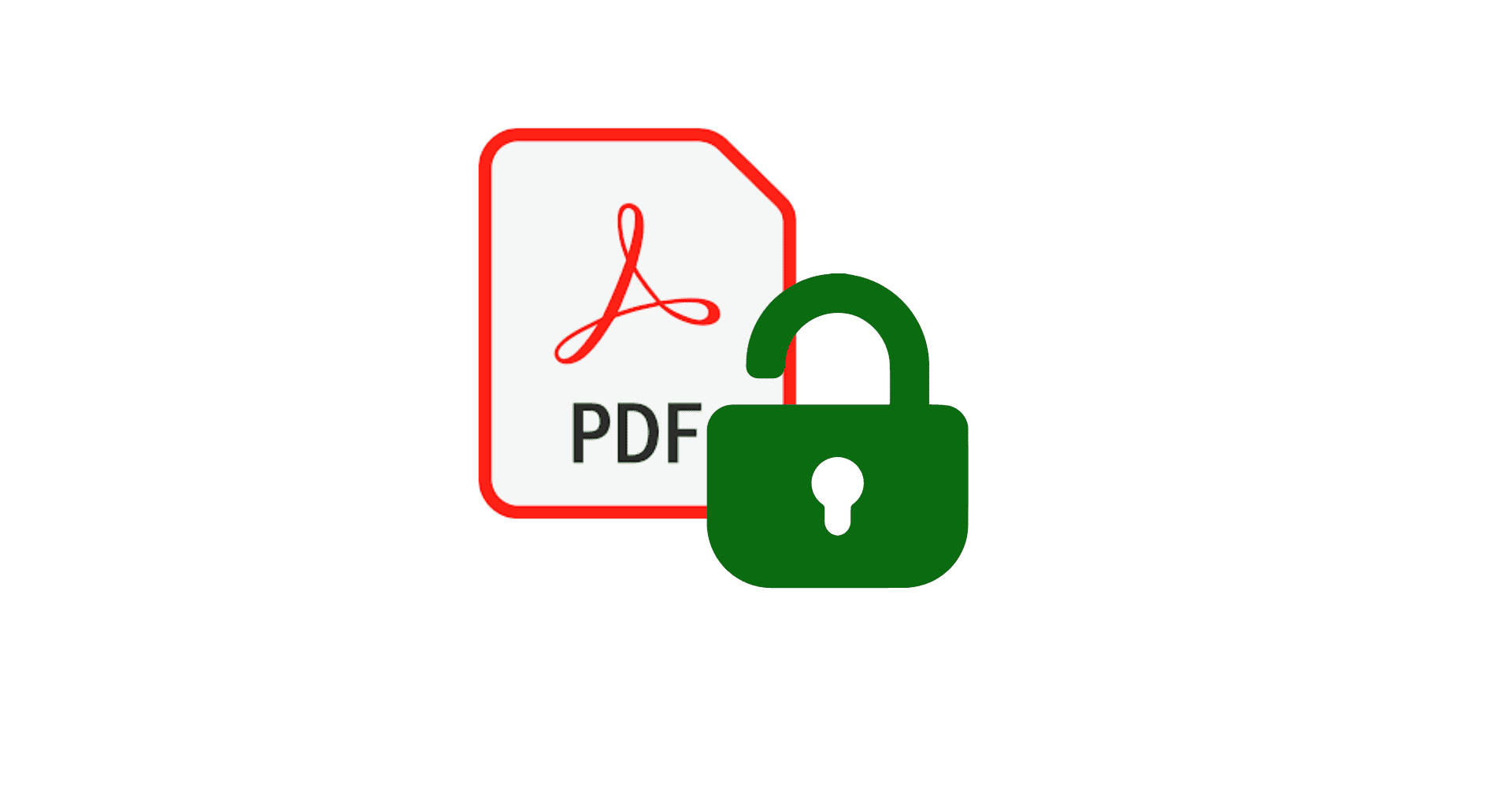Có bao nhiêu cách mở khóa file PDF? Những file PDF bị khóa luôn hạn chế khả năng truy cập của người được gửi mang lại nhiều phiền hà trong công việc. Qua bài viết này Thủ Thuật Xanh sẽ hướng dẫn bạn cách mở khóa file PDF một cách vô cùng dễ dàng và nhanh chóng nhất nhé.
Cách nhận biết File PDF bị khoá
Có nhiều cách mở khóa file PDF nhưng để chắc rằng file PDF của bạn bị khóa bạn cần nhận diện ra được chúng. Một file PDF bị khóa sẽ hạn chế các tính năng của một file thông thường như chỉnh sửa nội dung file, in file, sao chép nội dung file hay đơn giản là chọn các dữ liệu trong file,… Đôi lúc bạn sẽ chỉ thấy được ô nhập mật khẩu hiện ra.
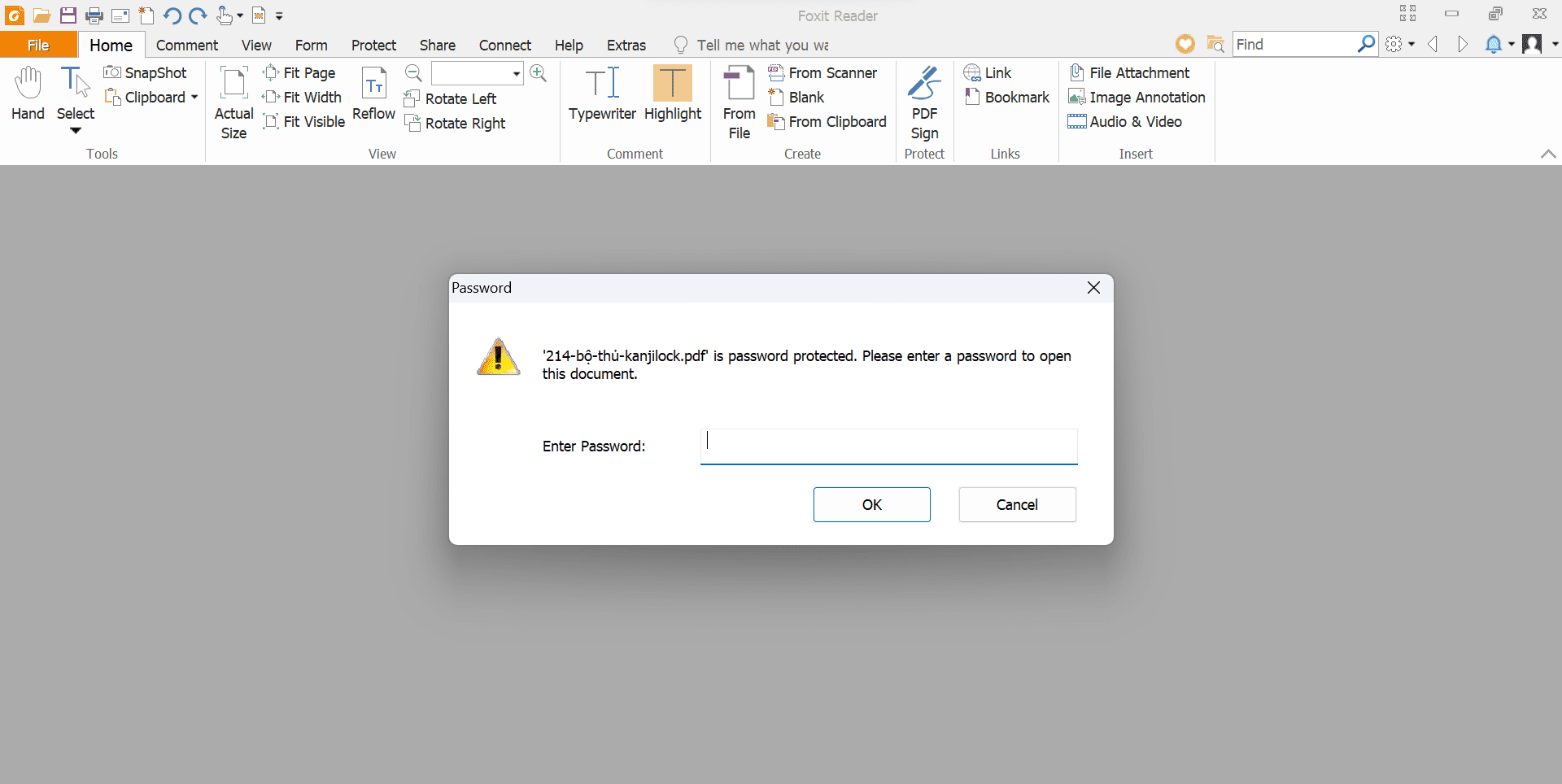
Hướng dẫn cách mở khóa file PDF
Để mở khóa file PDF bị khóa luôn cần đến những công cụ hỗ trợ có cả tính phí lẫn miễn phí. Các cách mở khóa file PDF mà Thủ Thuật Xanh đề cập dưới đây sẽ ưu tiên sự nhanh chóng và tiện dụng cũng như là hoàn toàn miễn phí giúp bạn dễ dàng thực hiện.
Hướng dẫn cách mở khóa file PDF bằng phần mềm Free PDF Password Remover miễn phí
Free PDF Password Remover là một phần mềm chuyên dụng trong việc mở khóa file PDF. Ta có thể tải và thực hiện mở khóa file PDF trên phần mềm với các thao tác vô cùng đơn giản. Đặc biệt đây là phần mềm hoàn toàn miễn phí. Sau khi tải và cài đặt phần mềm về máy bạn có thể thực hiện mở khóa file PDF như bên dưới đây.
Cách mở khóa file PDF bằng phần mềm Free PDF Password Remover:
Bước 1: Khởi động phần mềm Free PDF Password Remover trên thiết bị của bạn.
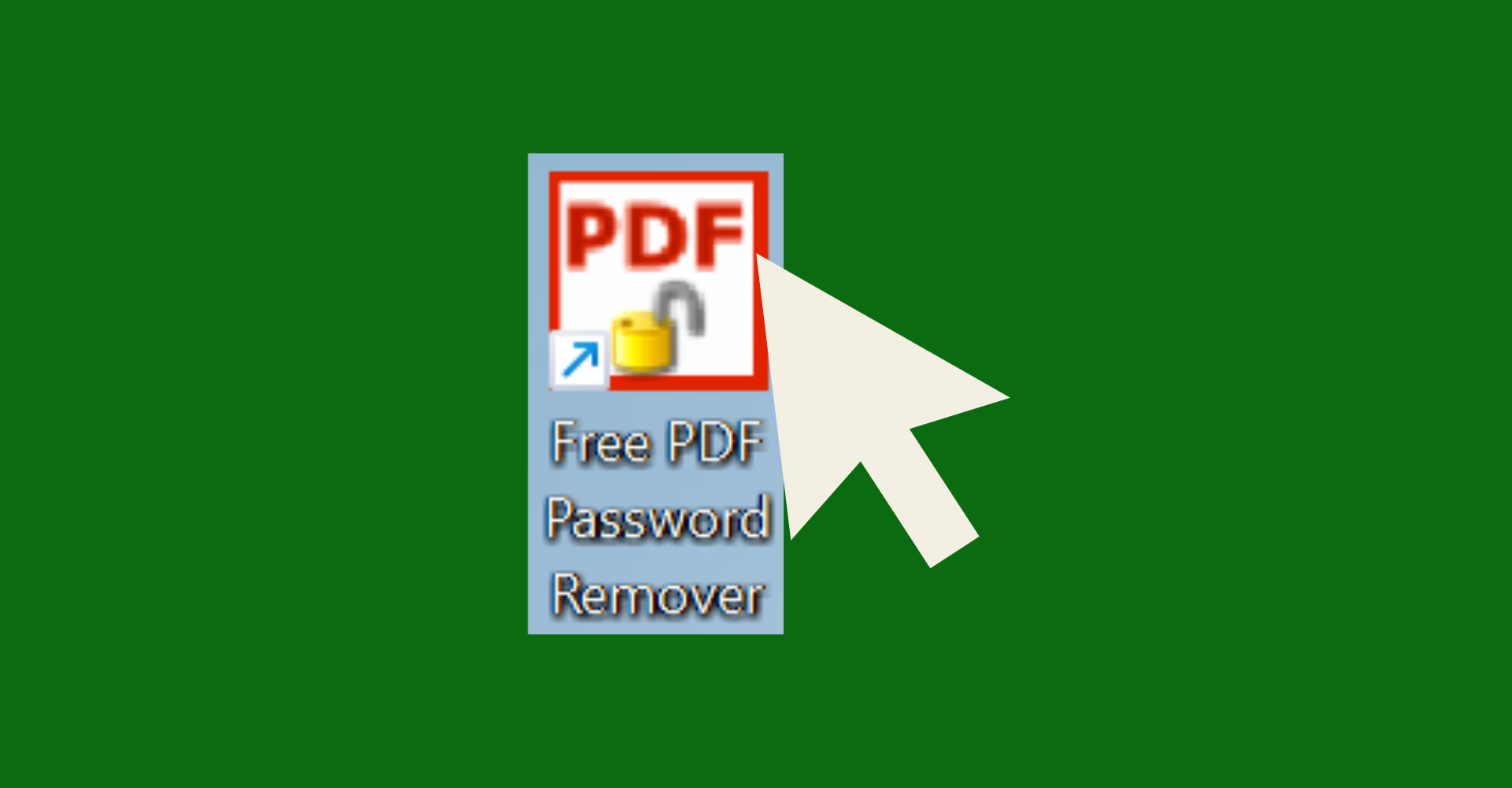
Bước 2: Chọn biểu tượng Add File(s) để chọn file PDF đang bị khóa.
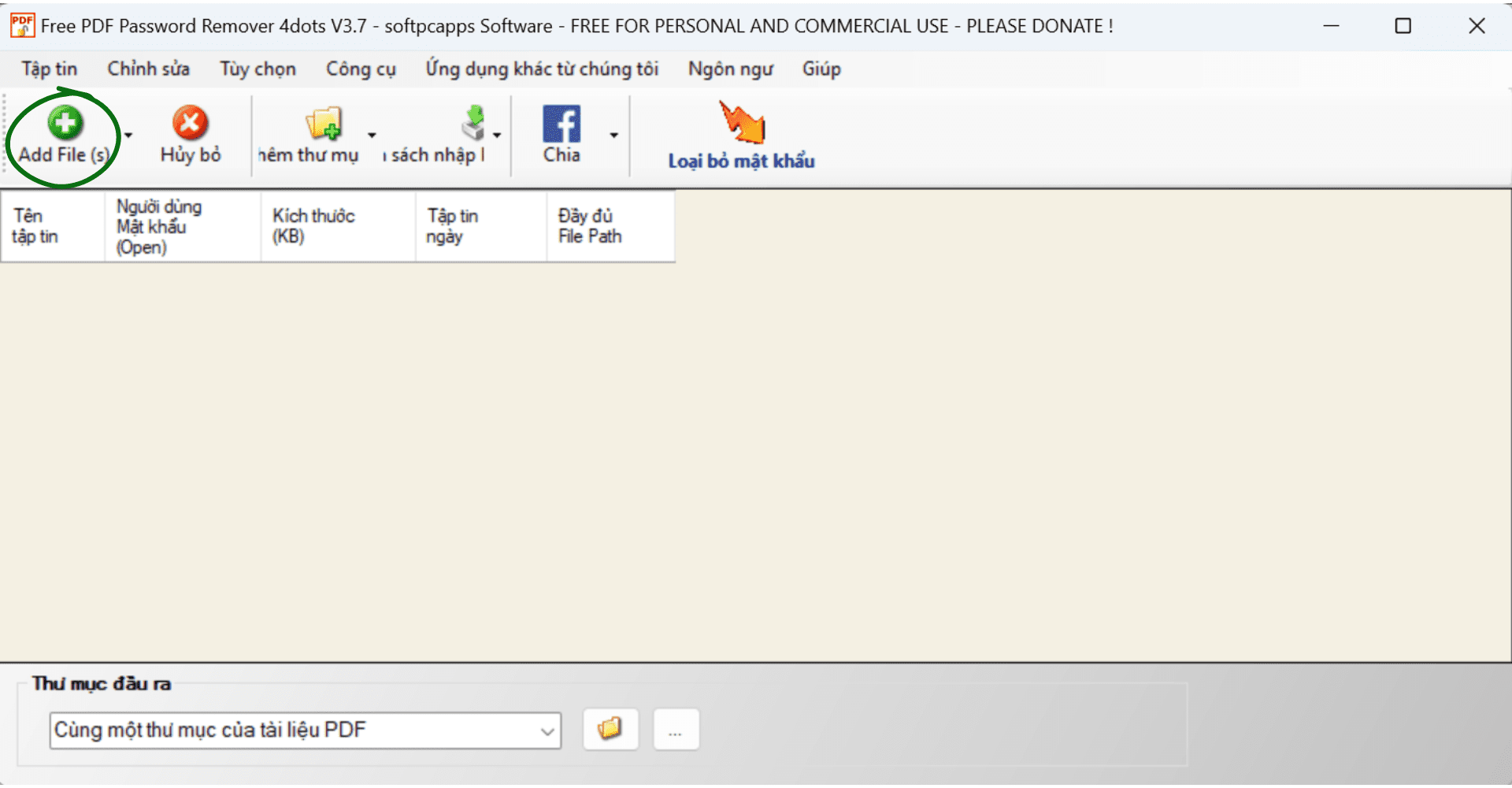
Bước 3: Chọn File PDF bị khóa và nhấn Open, bạn có thể chọn nhiều file cùng lúc.
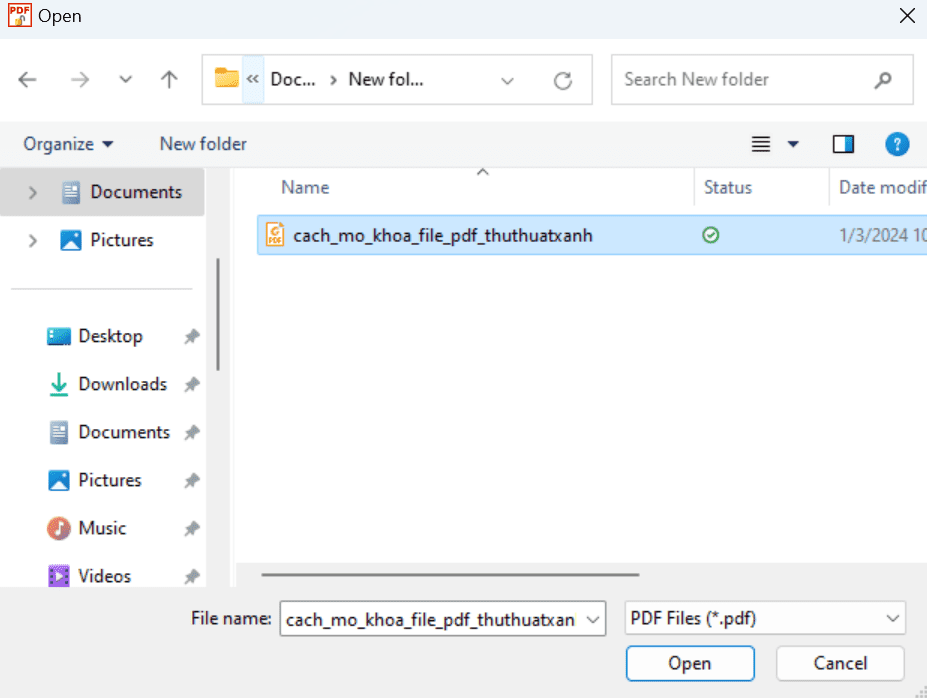
Bước 4: Nhấn chọn biểu tượng Remove Passwords bên góc bên tay phải.
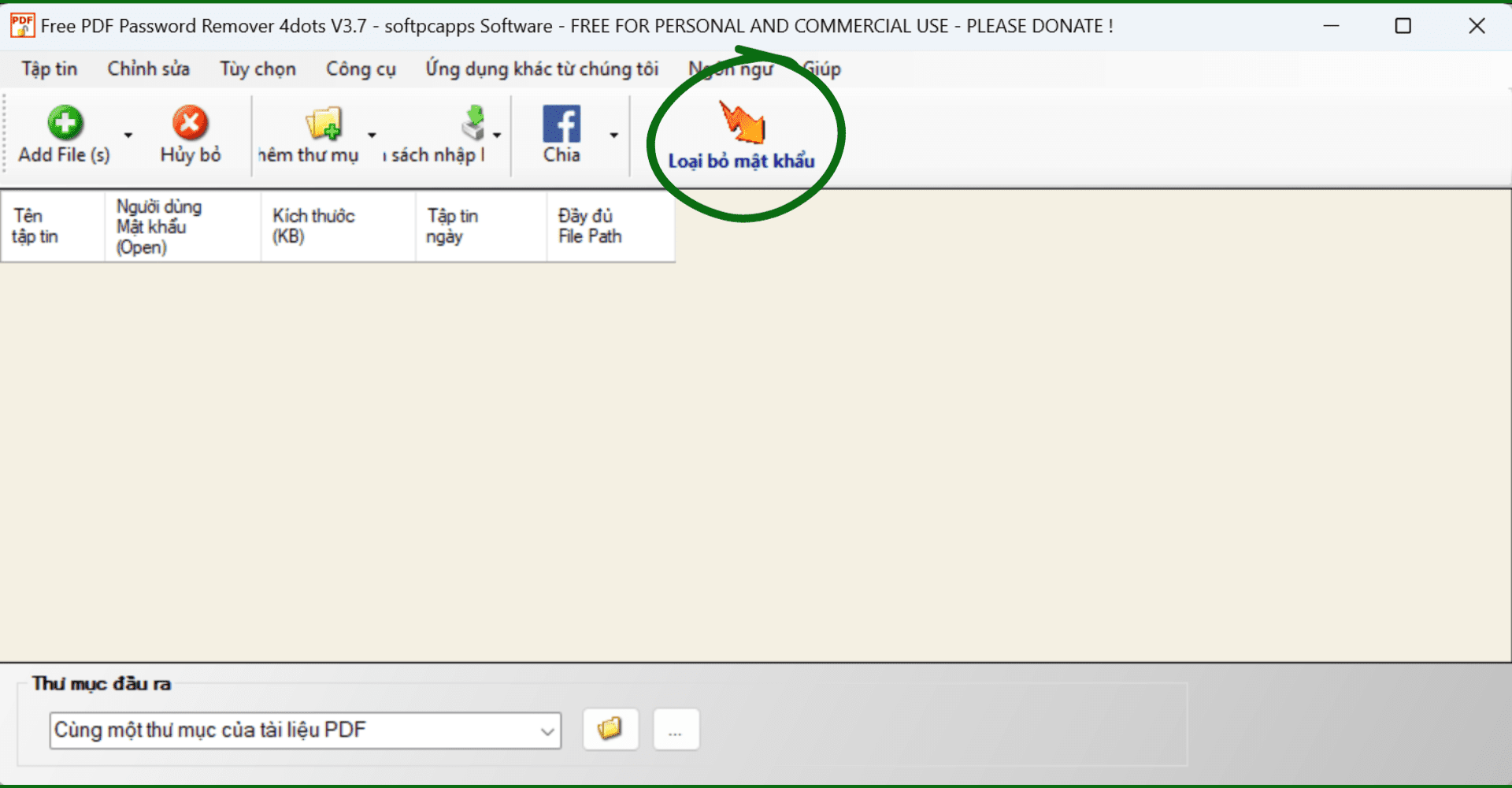
Bước 5: Nếu có thông báo với dòng chữ “Please enter the correct User Password !” xuất hiện tức là bạn cần phải có mật khẩu để mở file. Ở đây bạn hãy nhấn OK.
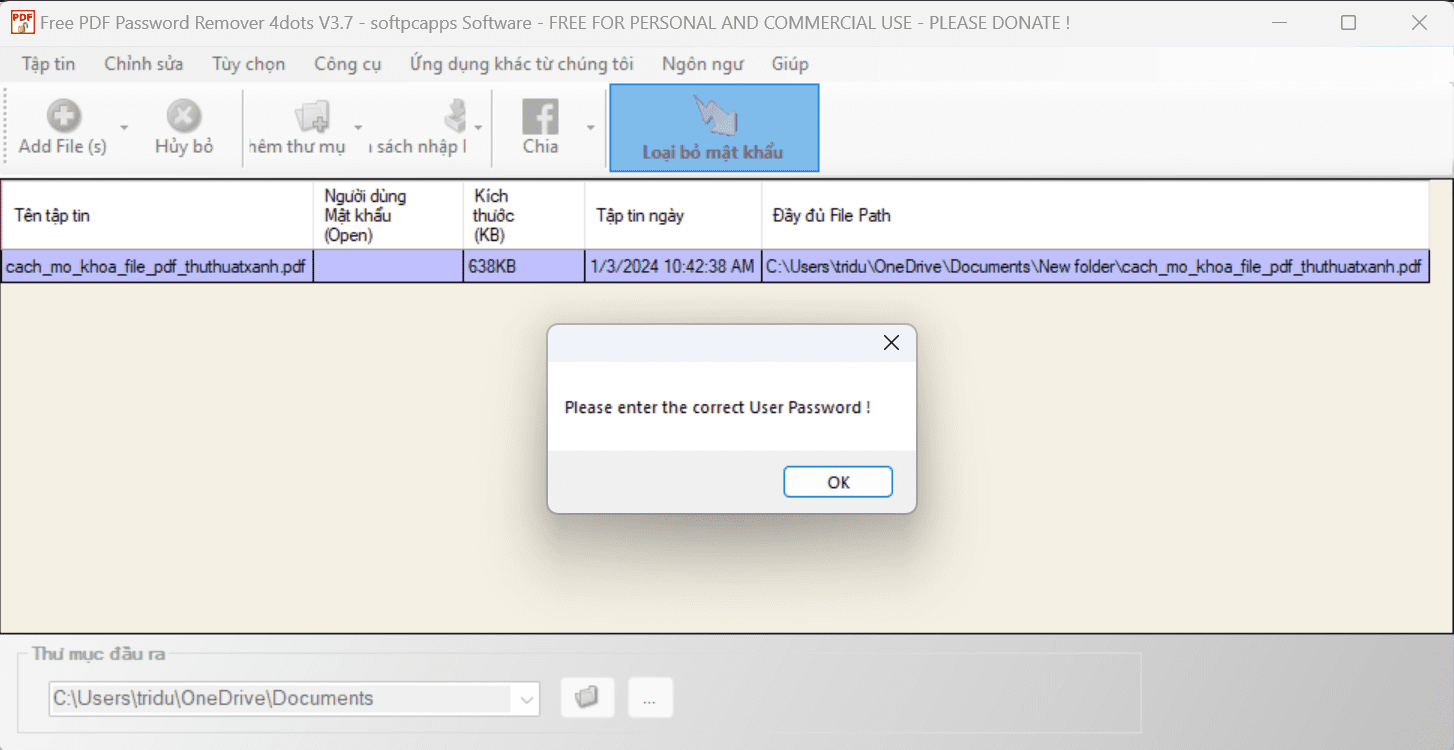
Bước 6: Hộp thoại để nhập mật khẩu xuất hiện. Bạn hãy nhập Password và nhấn OK.
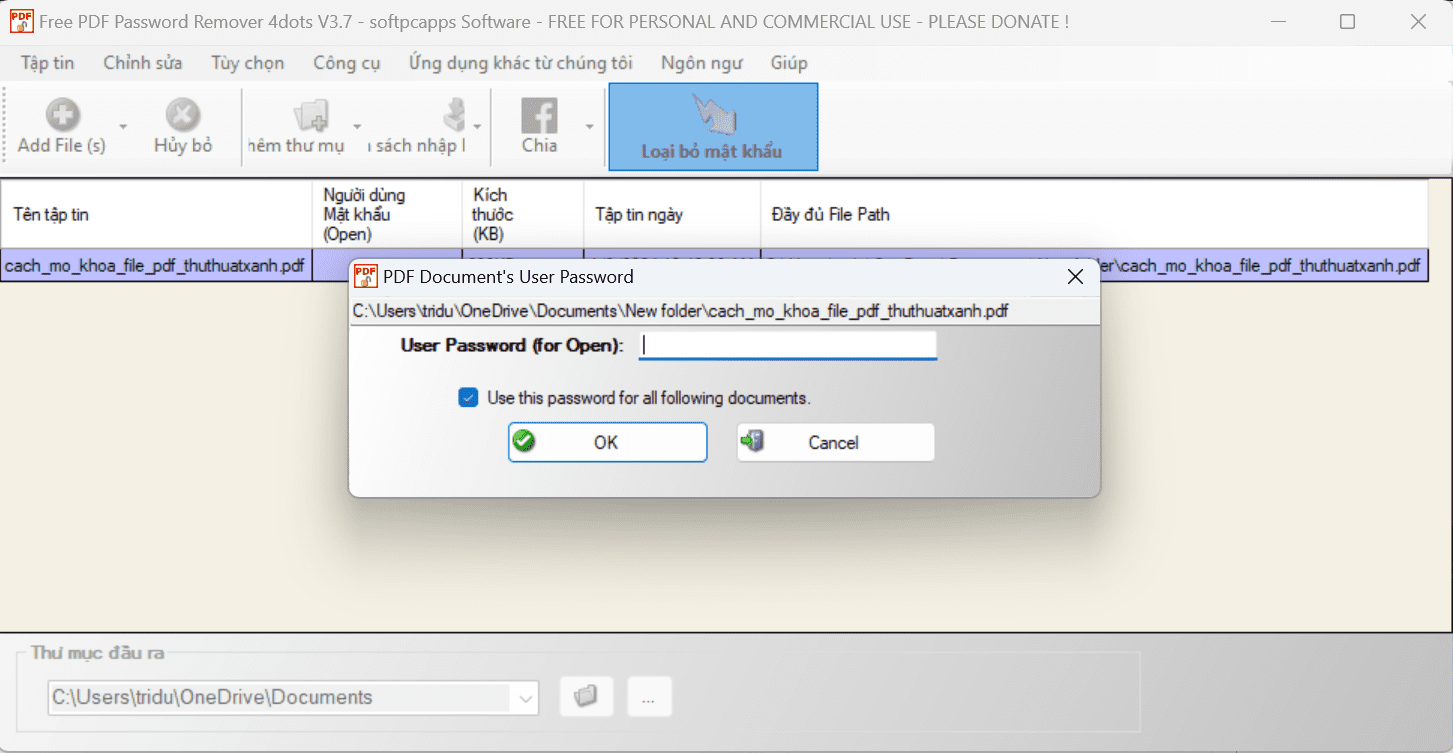
Bước 7: Sau khi hoàn tất mở khóa thư mục chứa file PDF sẽ tự động xuất hiện, file đã được mở khóa sẽ có đuôi _unprotected.

Bước 8: Mở file PDF đã mở khóa, bạn sẽ thấy các tính năng chỉnh sửa, copy, in ấn của file đã có thể sử dụng trở lại.
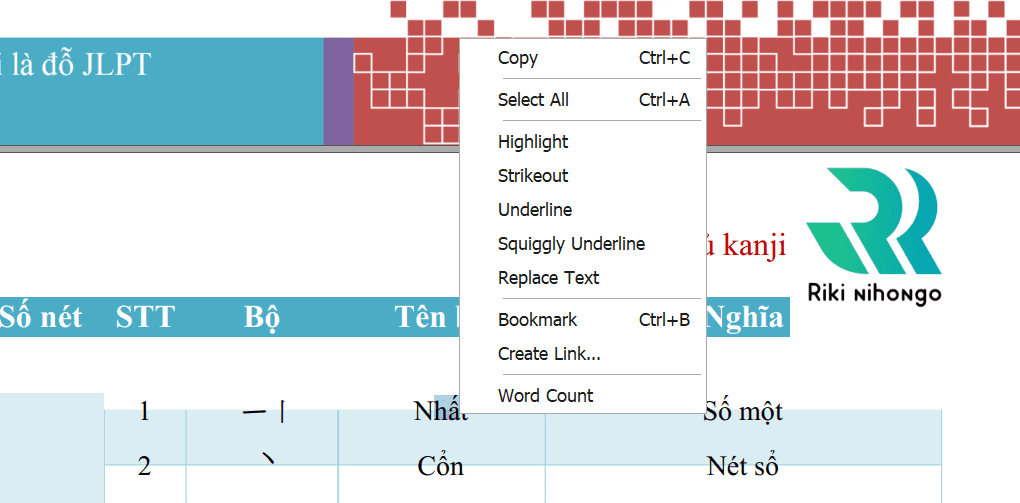
Cách mở khóa file PDF bằng công cụ trực tuyến Smallpdf
Cách mở khóa file PDF bằng trang web smallpdf.com là một cách thay thế nếu bạn không muốn phải tải phần mềm về máy.
Các bước thực hiện mở khóa file PDF bằng smallpdf.com:
Bước 1: Truy cập trang web smallpdf.com. Tại giao diện chính của trang web nhấn chọn tệp để cửa sổ duyệt file hiện ra.
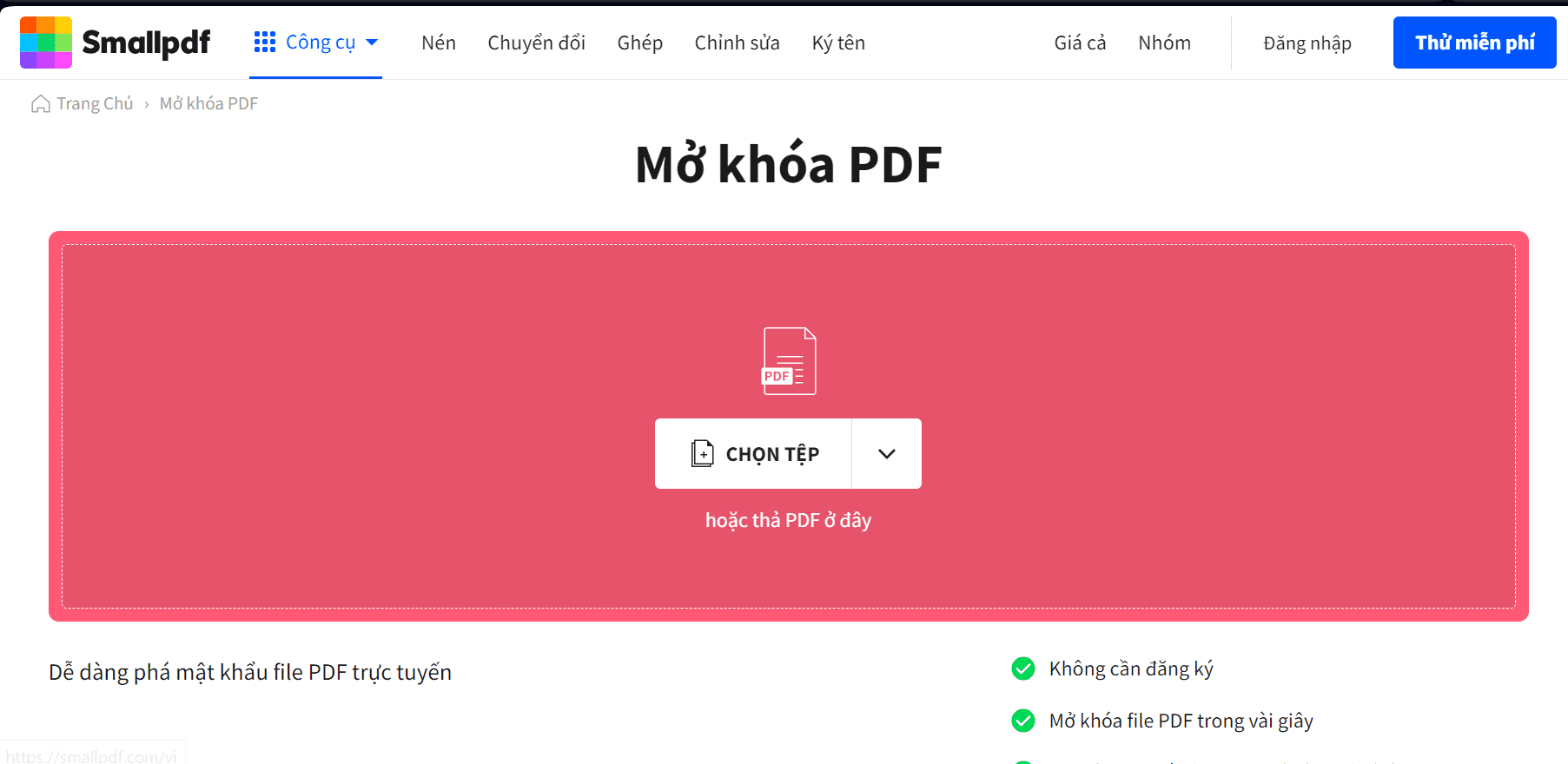
Bước 2: Chọn file PDF bị khóa, thực hiện nhấn Open.
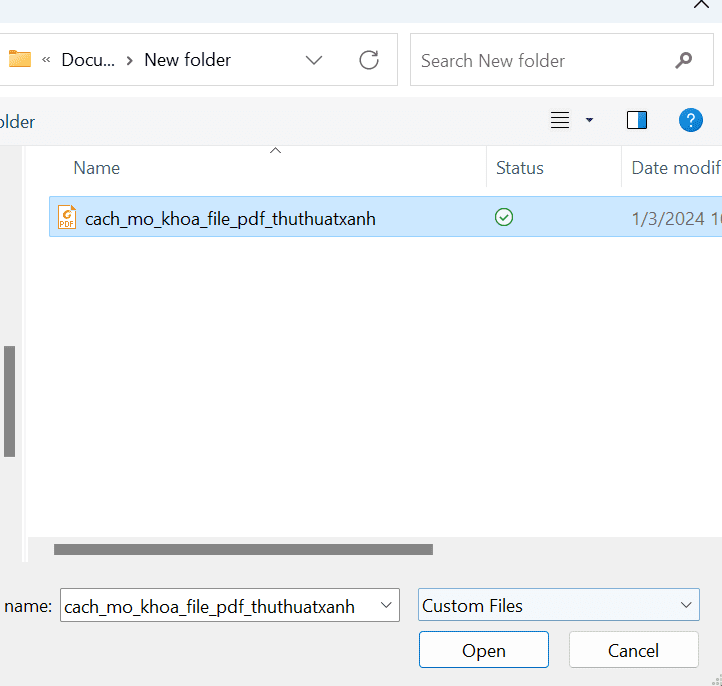
Bước 3: Tiến hành nhập mật khẩu của file PDF bị khóa rồi chọn Sẵn sàng mở khóa.
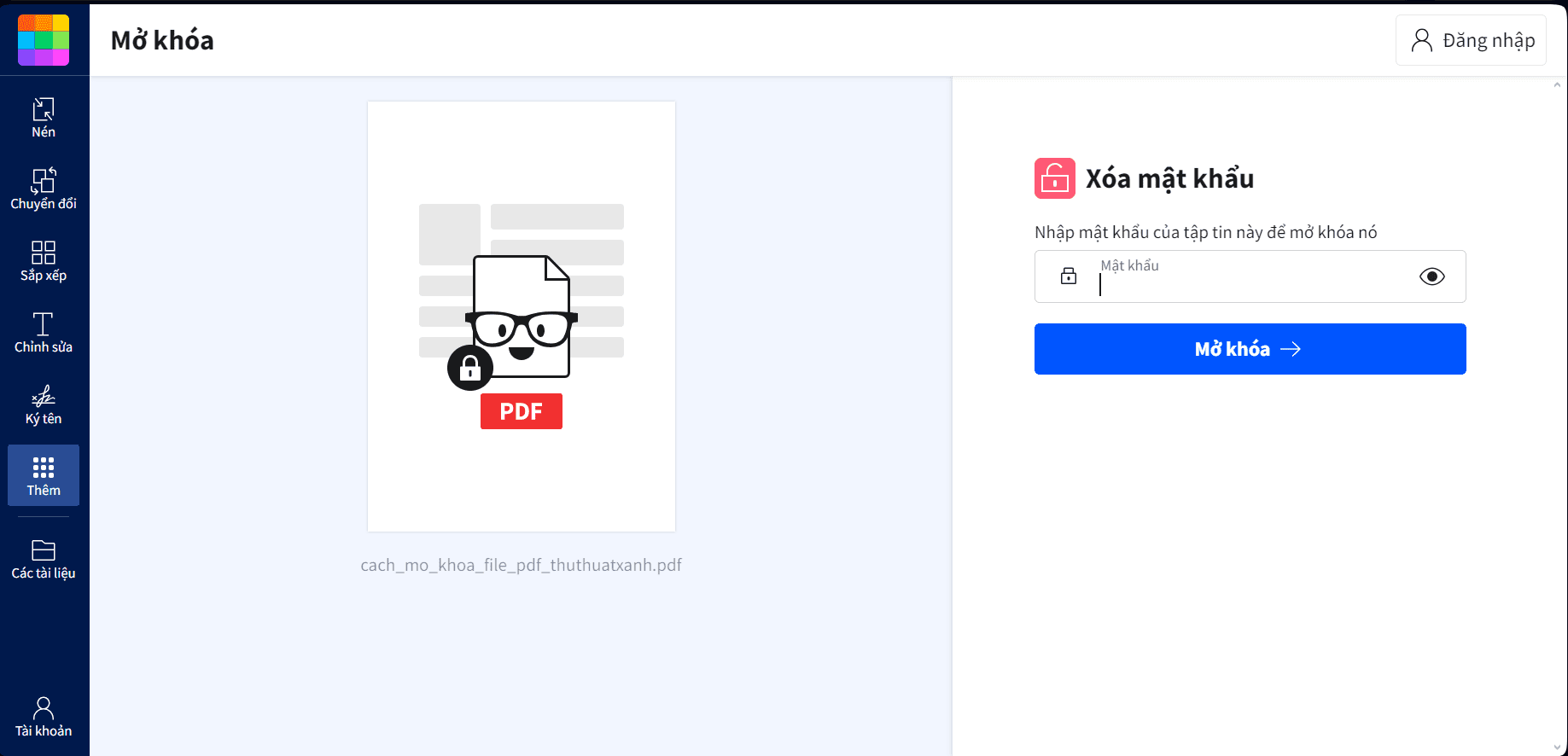
Bước 4: Hoàn tất việc mở khóa bằng cách nhấn Tải file xuống.
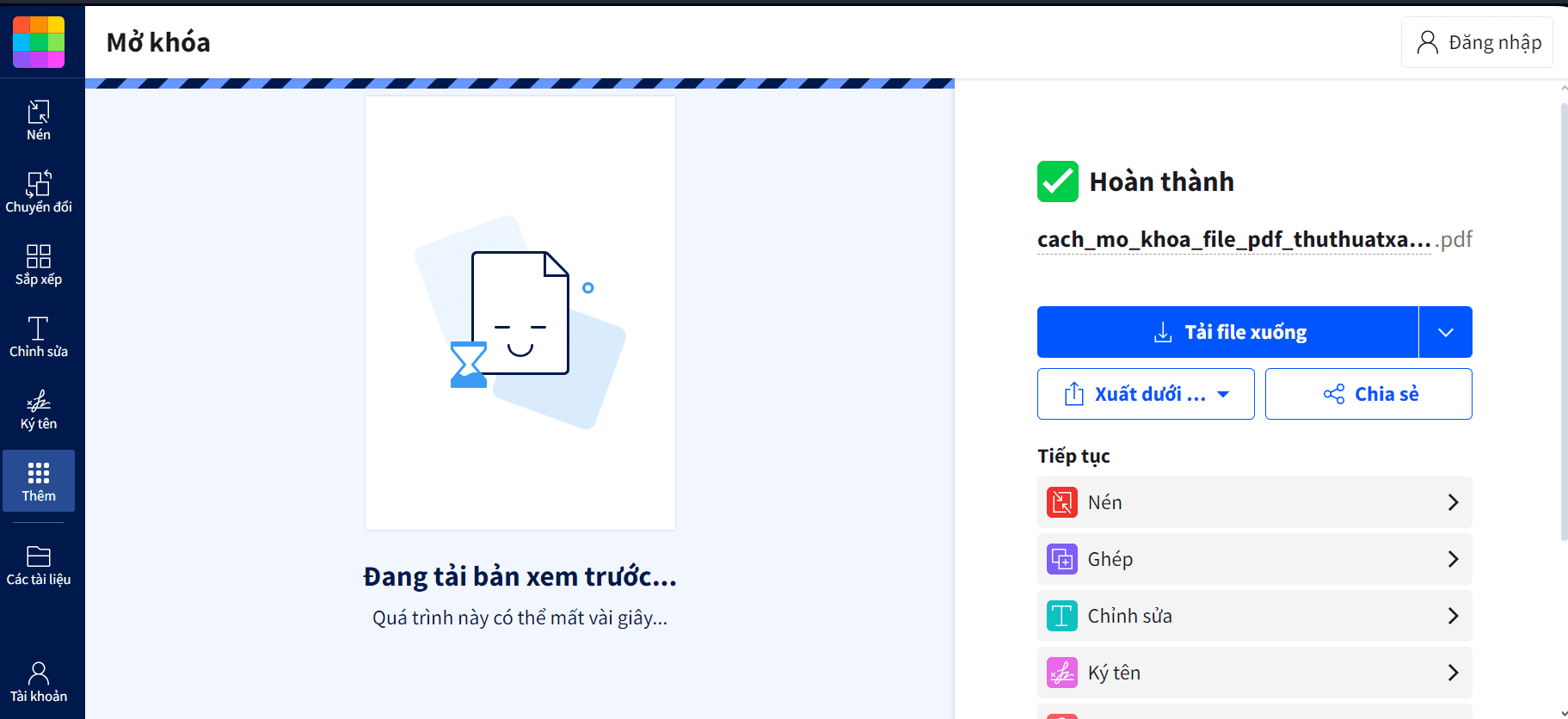
Nhược điểm của trang web này là chỉ giới hạn file của bạn trong 200MB và cần phải trả phí mới có thể tải những file PDF có dung lượng cao hơn.
Cách mở khóa file PDF bằng công cụ trực tuyến Remove PDF
Cũng như cách mở khóa file PDF bằng smallpdf.com, Remove PDF cũng là một công cụ trực tuyến giúp mở khóa file PDF vô cùng nhanh chóng.
Cách mở khóa file PDF bằng Remove PDF:
Bước 1: Truy cập trang web Remove PDF. Tại giao diện chính của trang web kéo xuống một tí bạn sẽ thấy nút Select Files để cửa sổ duyệt file hiện ra.
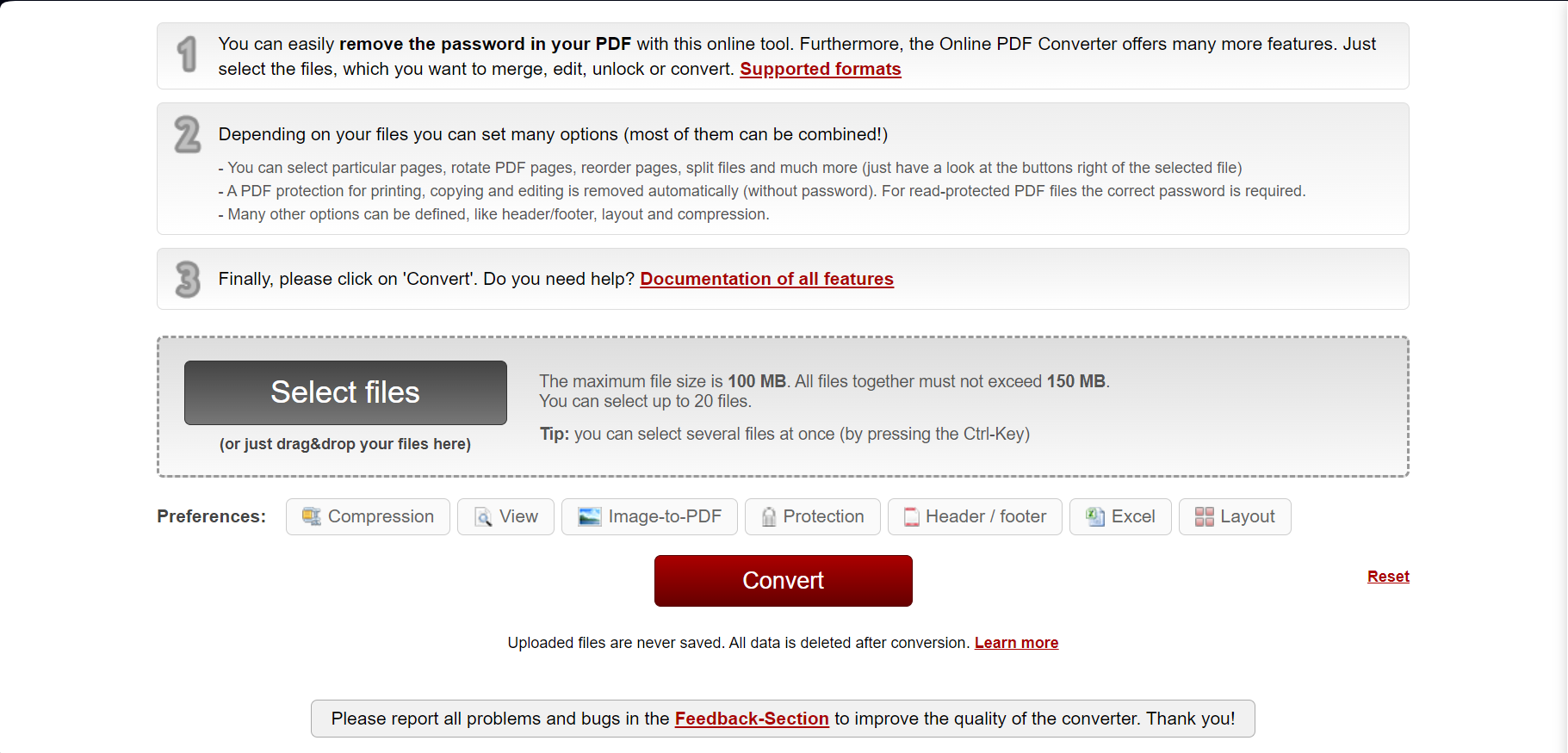
Bước 2: Chọn file PDF đang bị khóa tiếp tục nhấn Open.
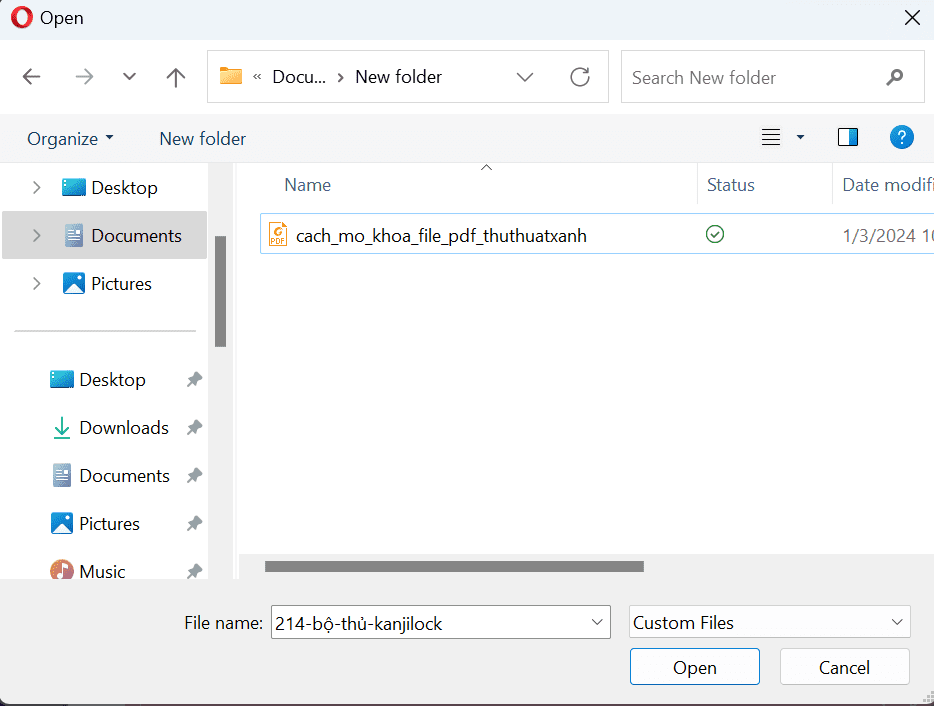
Bước 3: Sau đó bạn hãy nhập mật khẩu vào ô password xuất hiện ngay bên dưới file pdf.
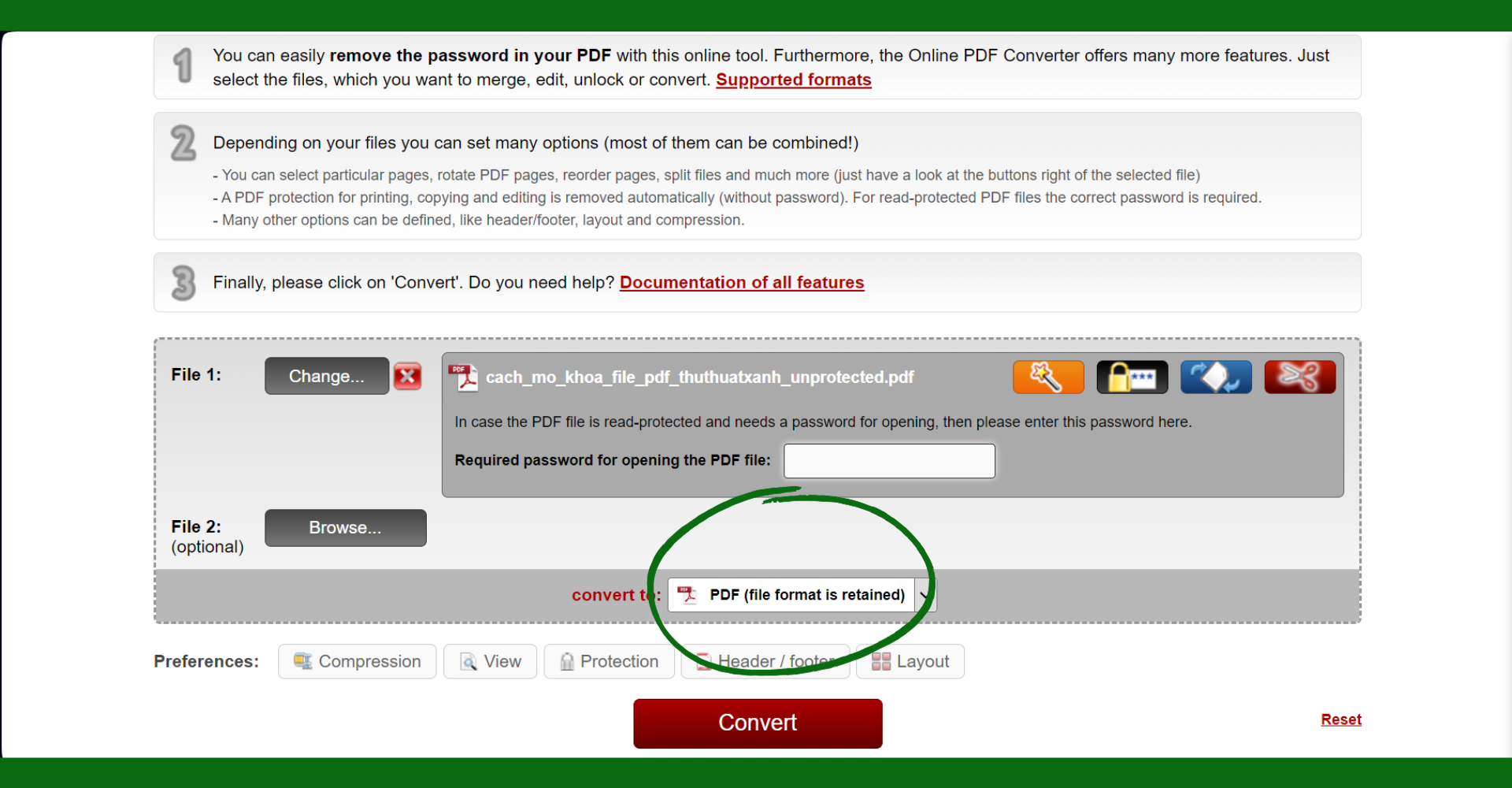
Bước 4: Ngay ô “convert to:” chọn định dạng chuyển là File format is retained rồi nhấn Convert là hoàn thành.
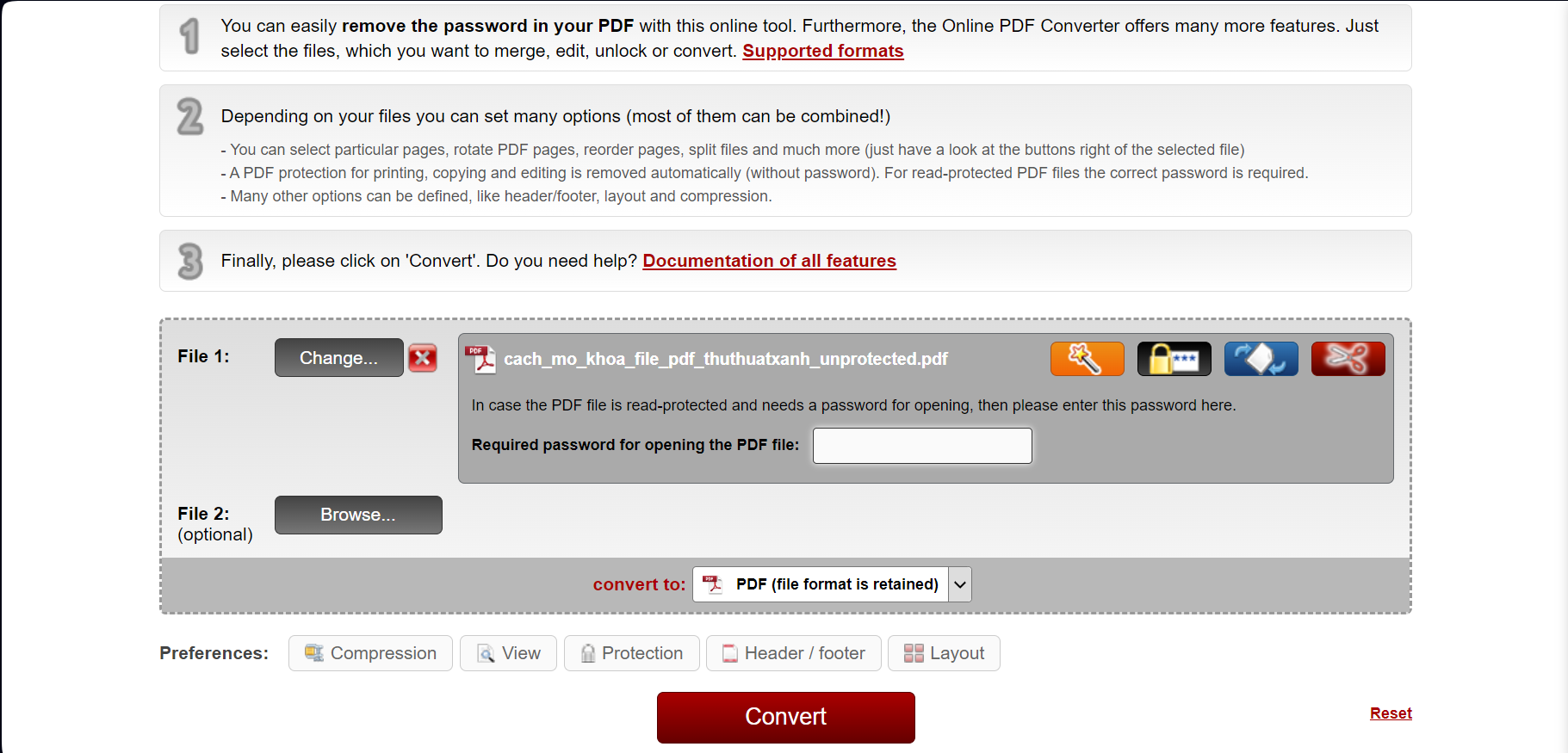
Nhược điểm của trang web này là chỉ cho phép tải file có dung lượng tối đa là 100MB.
Cách mở khóa file PDF bằng công cụ trực tuyến PDFCandy
PDF Candy là một công cụ có khả năng thực hiện nhiều công việc với file PDF trong đó có cả mở khóa file PDF. Và đặc biệt bạn có thể thực hiện mở khóa file PDF hoàn toàn miễn phí.
Cách mở khóa file PDF bằng công cụ trực tuyến PDFCandy:
Bước 1: Truy cập trang web pdfcandy.com, tại trang chủ của web nhấn CHỌN FILE để cửa sổ duyệt file xuất hiện.
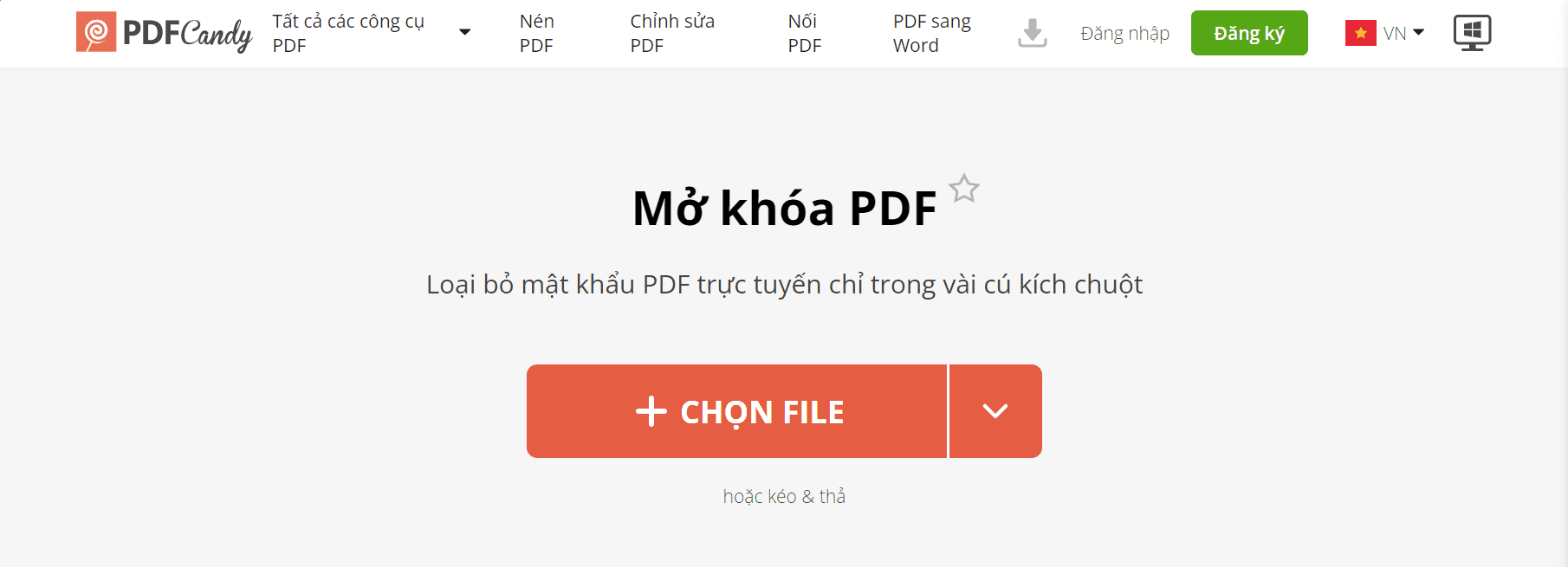
Bước 2: Chọn file PDF đang bị khóa và nhấn chọn Open.
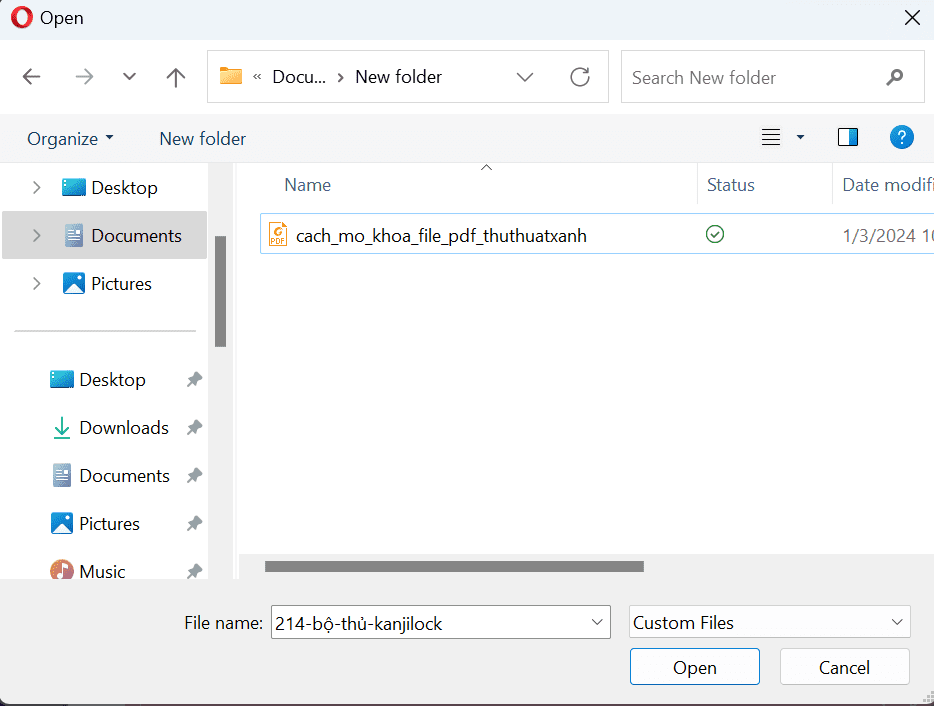
Bước 3: File PDF sẽ xuất hiện tại giao diện chính cùng với ô nhập mật khẩu (nếu có) rồi chọn Mở khóa PDF.
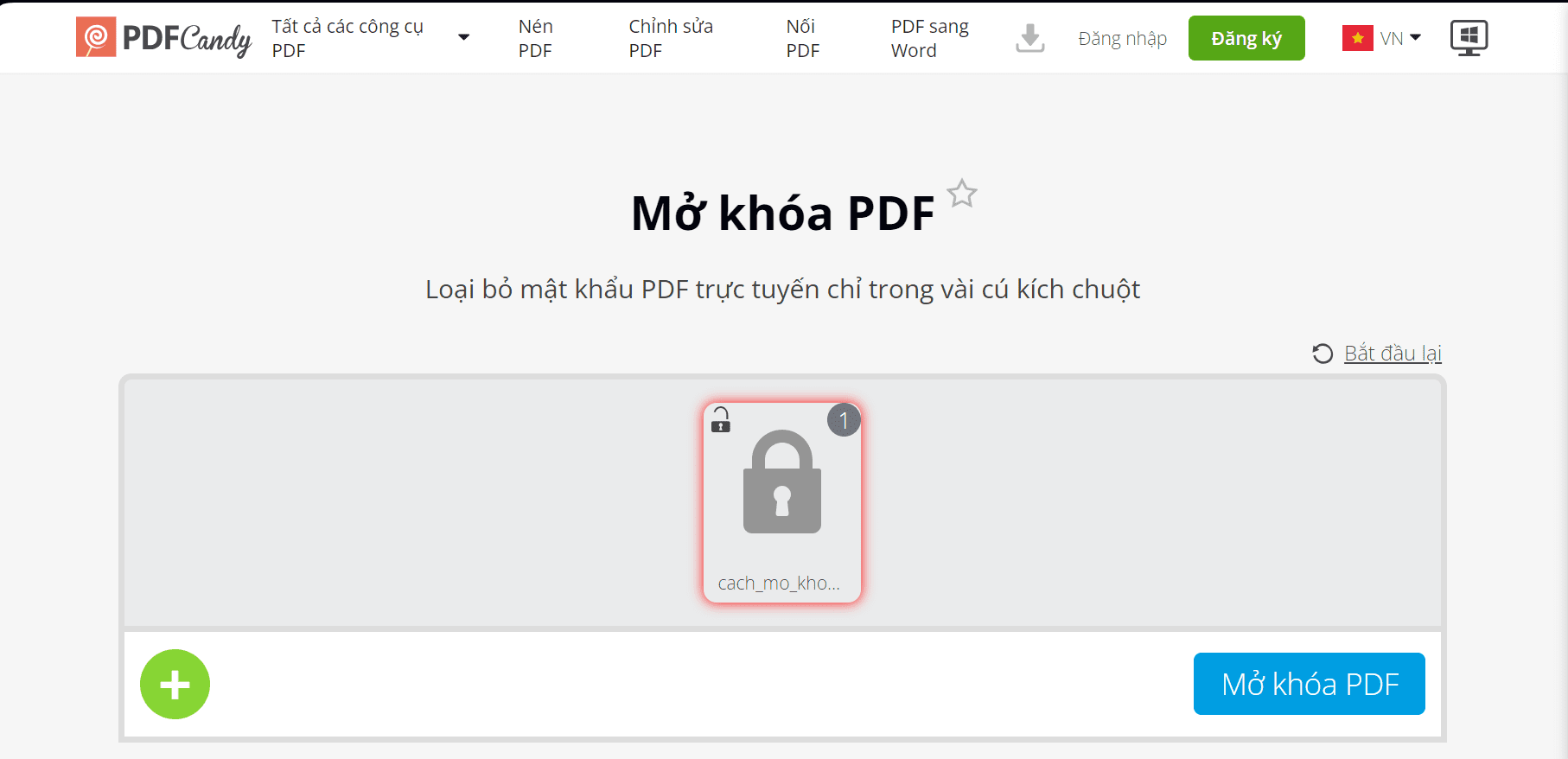
Bước 4: Hoàn thành mở khóa bằng việc nhấn nút Tải tập tin.
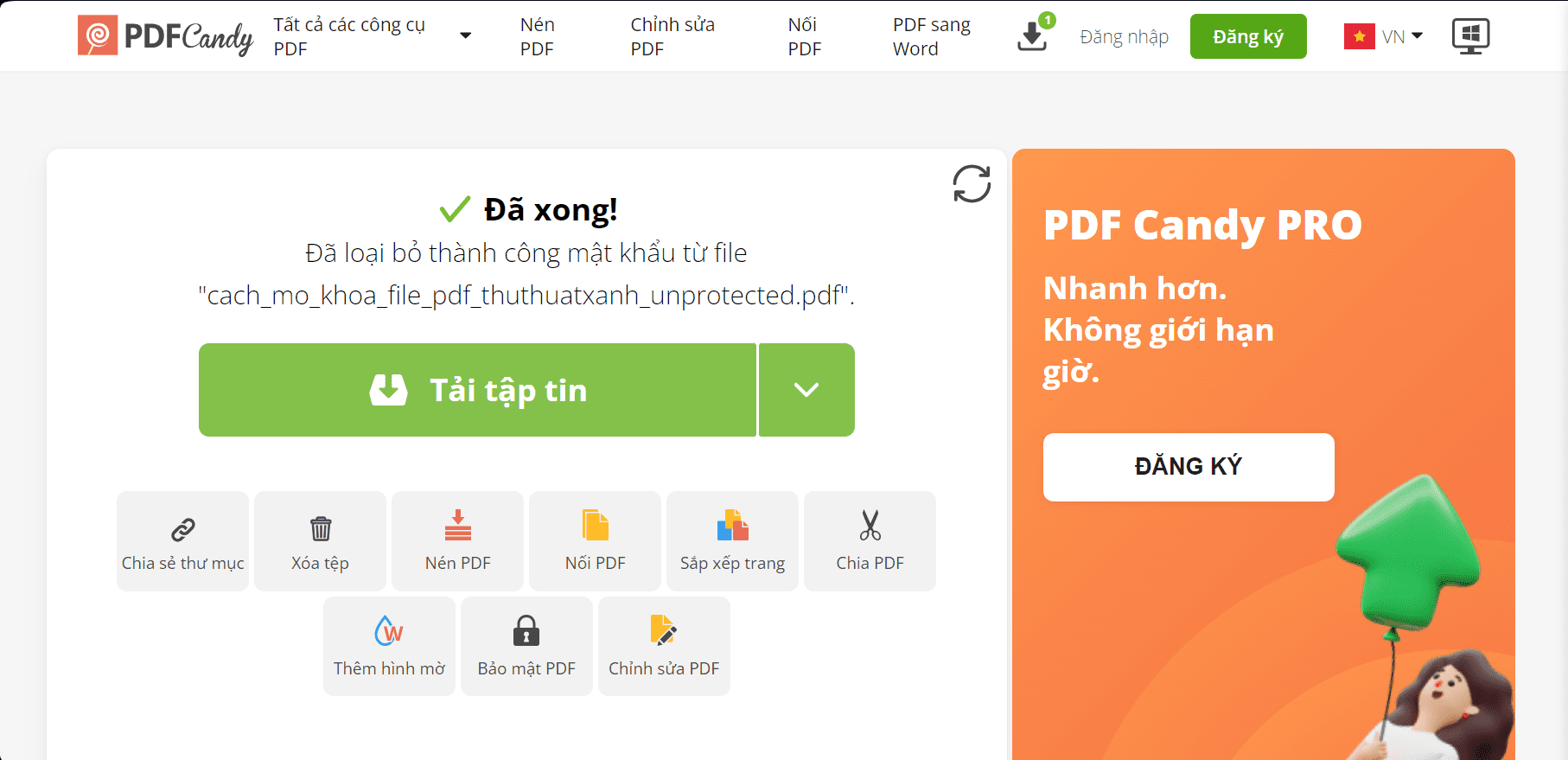
Bước 5: Chọn vị trí lưu file trong cửa sổ duyệt file và nhấn Save. File sẽ có đuôi là _unlocked.
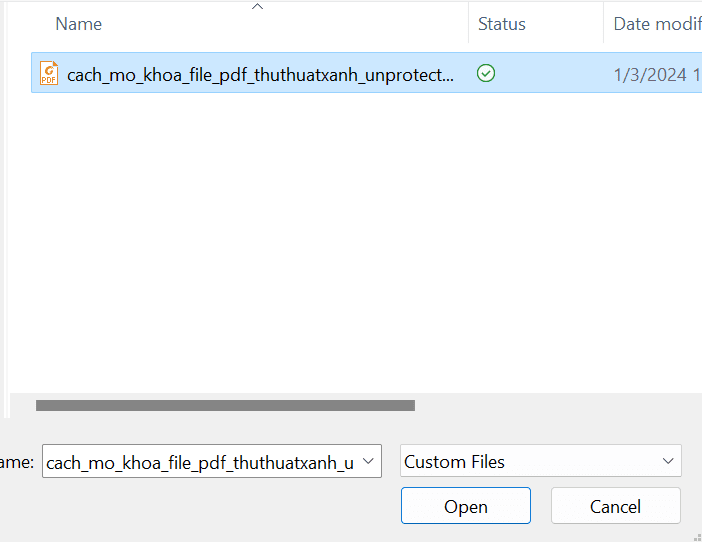
Nhược điểm của PDFCandy là chỉ cho tải những file có dung lượng dưới 50MB ở mỗi file.
Trên đây là các cách mở khóa file pdf vô cùng dễ dàng và tiện dụng và đặc biệt là hoàn toàn miễn phí. Với các công cụ mà Thủ Thuật Xanh đề suất hy vọng bạn sẽ chọn được cho mình một công cụ thật sự phù hợp để tiến hành mở khóa file PDF.